نظرًا لأن عروض Microsoft PowerPoint التقديمية مصحوبة عمومًا بأطنان من الصور ، وصور متحركة ، ومقاطع فيديو مضمنة ، ومخططات ، ورسوم بيانية ، ومحتويات أخرى ، فليس من المستغرب أن ينتهي بك الأمر مع بعض الملفات الكبيرة جدًا. فيما يلي بعض الخطوات التي يمكنك اتخاذها لتقليل حجم ملف العرض التقديمي.
يمكن أن تكون الملفات الكبيرة مزعجة. فهي تشغل مساحة كبيرة على القرص ، وتبطئ أداء التشغيل ، ويمكن أن تتسبب في ارتداد رسائل البريد الإلكتروني بسبب تجاوز حد حجم الملف. يمكنك منع كل هذه الأشياء عن طريق تقليل حجم ملف العرض التقديمي الخاص بك.
لقد ذكرناها من قبل ، ولكن أول ما تفكر فيه عند التفكير في تقليل حجم الملف هو الصور – ولسبب وجيه. يمكن أن تكون ملفات الصور كبيرة جدًا. هناك خطوات يمكنك اتخاذها لتقليل الحجم ، مثل ضغط الصور في العرض التقديمي. إذا كنت تشك في أن السبب في أن حجم ملف PowerPoint كبير جدًا يرجع إلى الصور ، فتأكد من قراءة المقالة التي كتبناها حول كيفية تقليل حجم مستندات Office التي تحتوي على صور.
لدينا بعض النصائح الإضافية لإضافتها إذا اتبعت هذه الخطوات ولكنك ما زلت بحاجة إلى تقليل حجم ملف العرض التقديمي الخاص بك.
قم بتحويل عرضك التقديمي إلى تنسيق PPTX
أصدرت Microsoft تنسيق PPTX في Office 2007. ومع ذلك ، فليس من غير المألوف رؤية ملفات PPT تطفو. إذن ما هو الفرق بين ملف PPT و PPTX؟ يقوم إصدار PPTX بضغط كل محتويات العرض التقديمي. إذا كان لديك ملف PPT وقمت بتحويله إلى ملف PPTX ، فستلاحظ انخفاضًا في حجم الملف.
تحويل الملف سهل مثل الضغط على زر واختيار نوع الملف. انطلق وافتح ملف PPT ، واذهب إلى علامة التبويب “ملف” ثم انقر على “تحويل”.

Windows سيظهر مستكشف الملفات. ستلاحظ أنه تم تعيين نوع “حفظ باسم” على “عرض تقديمي في PowerPoint”. هذا هو نوع ملف PPTX. انقر فوق “حفظ”.

سيتم الآن تحويل ملف PPT إلى ملف PPTX. كما ترى ، فقد تقلص حجم الملف.
![]()
HTG Presentation 2 هو ملف PPT و HTG Presentation 3 هو ملف PPTX الخاص بنا. مجرد تحويل نوع الملف قلل الحجم بمقدار 335 كيلوبايت.
على الرغم من أن هذا ليس انخفاضًا مذهلاً في حجم الملف ، فقد تمكنا من تقليل حجم ملف مستند Word من 6،001 كيلو بايت إلى 721 كيلو بايت. كل هذا يتوقف على ما هو موجود في الملف. مع أي حظ ، ستكون هذه هي الخطوة الوحيدة التي يتعين عليك اتخاذها. إذا لم يكن كذلك ، استمر في القراءة.
أدخل صورك — لا تنسخ وتلصق
من المغري نسخ صورة ولصقها في PowerPoint بدلاً من استخدام وظيفة الإدراج. لن تكون هذه مشكلة إذا لم تكن قلقًا بشأن حجم الملف ، ولكن إذا كنت كذلك ، فاحذر من النسخ واللصق – يمكن إعادة تنسيق صورتك إلى BMP أو PNG. لماذا هذه مشكلة؟ كلا هذين الملفين أكبر من JPG.

يمكنك أن ترى في لقطة الشاشة أعلاه أن ملف PNG حجمه 153 كيلوبايت مقارنة بملف JPG بحجم 120 كيلوبايت للصورة نفسها. في كل مرة تقوم فيها بنسخ ملف JPG ولصقه في PowerPoint ، ويتم تحويله إلى PNG ، فإنك تضيف بعض حجم الملف غير الضروري إلى العرض التقديمي. باستخدام وظيفة الإدراج ، فإنك تتأكد من إدراج صورك على النحو المنشود.
قم بإجراء عمليات تحرير للصور في محرر الصور – وليس في PowerPoint
عند إدراج صورة في PowerPoint ، من الأفضل التأكد من عدم الحاجة إلى تحريرها. إذا تطلب الأمر تحريرًا ، فمن الأفضل القيام بذلك في محرر الصور. لماذا ا؟ عند استخدام PowerPoint لتحرير الشريحة ، يتم تخزين كل تلك التعديلات كجزء من العرض التقديمي. على سبيل المثال ، عند تغيير صورة إلى أبيض وأسود ، يحتفظ PowerPoint أيضًا بالصورة الملونة بالكامل. هناك العديد من اللدغات الإضافية التي يتم تخزينها.
إذا لم يكن لديك محرر شرائح (لديك) أو كان عليك ببساطة استخدام PowerPoint ، فتأكد من إخبار PowerPoint بتجاهل أي بيانات زائدة محفوظة من عمليات التحرير. لن يوفر مساحة كبيرة مثل العمل في محرر مخصص ، ولكنه سيساعد.
ضغط جميع الصور في العرض التقديمي الخاص بك
يمكنك ضغط الشرائح في PowerPoint واحدة تلو الأخرى أو كلها مرة واحدة. إذا كنت تفكر في القيام بذلك لاحقًا ، فإليك الطريقة.
افتح العرض التقديمي ، وانتقل إلى علامة التبويب “ملف” ، ثم حدد “حفظ باسم” في الجزء الأيمن.
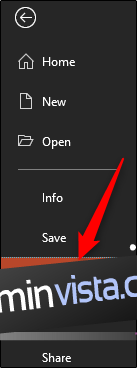
ثم حدد “المزيد من الخيارات” ، والتي ستجدها أسفل المنطقة التي تريد تسمية ملفك بها وحدد نوع الملف.

تظهر نافذة “حفظ باسم” – هذه المرة مع بعض الخيارات الإضافية المتاحة لك. بجوار الزر “حفظ” ، انقر على “أدوات”.
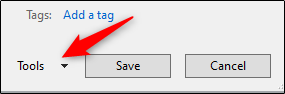
حدد “ضغط الصور” من القائمة المنسدلة التي تظهر.

تظهر نافذة “ضغط الصور”. هنا يمكنك تحديد نوع دقة الصورة (بناءً على PPI) في العرض التقديمي. ستلاحظ أيضًا أنه لا يمكنك تحديد الخيار “استخدام على هذه الصورة فقط” في مجموعة “خيارات الضغط”. هذا لأن هذا الخيار غير متاح بسبب كيفية وصولنا إلى هذه الأداة.
ملاحظة: لضغط صورة فردية ، حددها ، ثم انتقل إلى تنسيق أدوات الصورة> ضغط الصور.
عندما تكون راضيًا عن اختيارك ، انقر فوق “موافق”.
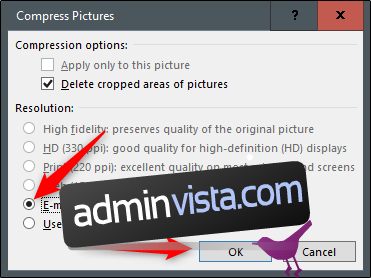
تأكد من حفظ العرض التقديمي الخاص بك بعد ذلك.
لا تستخدم الخطوط المضمنة
نحن نتفهم سبب رغبتك في تضمين الخطوط – ربما تقوم بعمل عرض تقديمي تحت عنوان Star Wars ، ونتيجة لذلك ، من المحتمل ألا تتوفر الخطوط الخاصة لكل شخص تشاركه العرض التقديمي معه. يمكن أن يؤدي تضمين الخطوط في العرض التقديمي إلى منع حدوث مشاكل في المستقبل ، ولكنه يأتي على حساب زيادة أحجام الملفات.
بشكل عام ، إذا لم تكن متأكدًا من أنك بحاجة إلى عرض خط معين ، فإننا نوصي بإيقاف تشغيل تضمين الخط.
انتقل إلى علامة التبويب “ملف” وحدد “خيارات” في الجزء السفلي من الجزء الأيمن.
في علامة التبويب “حفظ” ، قم بإلغاء تحديد مربع الاختيار “تضمين الخطوط في الملف” ، ثم انقر فوق “موافق”.
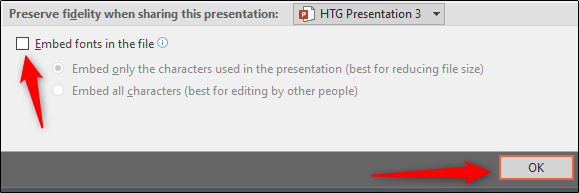
قمنا بحفظ نسخة من العرض التقديمي الخاص بنا مع تضمين جميع الخطوط ، وعدم تضمين الخطوط ، وتم تضمين الخطوط المستخدمة فقط في العرض التقديمي. انظر إلى الاختلاف في أحجام الملفات:

مقتنع حتى الآن؟
ارتباط بالملفات بدلاً من تضمينها
ضع في اعتبارك الاختلاف في حجم الملف إذا قمت بتضمين الكل YouTube-فيديو في عرضك التقديمي بدلاً من ربطه مرة أخرى. سيؤدي تضمين مقطع فيديو كامل إلى زيادة حجم العرض التقديمي بشكل كبير. هناك بالتأكيد بعض المزايا القيمة عند تضمين ملف مقابل الارتباط به (على سبيل المثال ، عندما لا يكون لدى المستلم إمكانية الوصول إلى الإنترنت لتشغيل الفيديو) ، ولكن إذا كان حجم الملف يمثل مشكلة ، فلا تفعل ذلك.
لا تحفظ صورة مصغرة للعرض التقديمي
بالعودة إلى الوراء عندما يتيح لك Office حفظ الصور المصغرة للعرض التقديمي الخاص بك حتى تتمكن من الحصول على معاينة سريعة للملف عند البحث عنه في File Explorer. Windows أصبح أكثر تعقيدًا ، لذا لم يعد يتطلب مساعدة برامج Office للقيام بذلك. لكن الخيار لا يزال متاحًا.
أجرينا اختبارًا صغيرًا لمعرفة الفرق في حجم الملف مع تمكين هذا الخيار وبدونه. ها هي النتائج:
![]()
مع تمكين خيار الصورة المصغرة ، كان حجم ملفنا 2660 كيلوبايت. بدون تمكين الخيار ، تم تقليل حجم الملف إلى 2662 كيلو بايت ، مما يوفر إجمالي 7 كيلو بايت.
يعد هذا توفيرًا صغيرًا إلى حد ما ، ولكن عندما اختبرناه باستخدام مستند Word ، كان الاختلاف كبيرًا ، حيث أظهر 721 كيلوبايت بدون تمكين الخيار و 3،247 كيلوبايت مع تمكين الخيار.
في حين أن هذه فجوة كبيرة بين التطبيقات وليس من الواضح تمامًا سبب كون الاختلاف كبيرًا جدًا ، إلا أنه لا يزال خيارًا يستحق الاستكشاف. لتعطيل الميزة ، افتح العرض التقديمي ، واذهب إلى علامة التبويب “ملف” ، ثم حدد “خصائص” على الجانب الأيمن ، ثم “خصائص متقدمة”.

سيتم نقلك الآن إلى علامة التبويب “الملخص” في نافذة “الخصائص”. في الجزء السفلي من النافذة ، قم بإلغاء تحديد المربع بجوار “حفظ صورة المعاينة” ثم انقر فوق “موافق”.
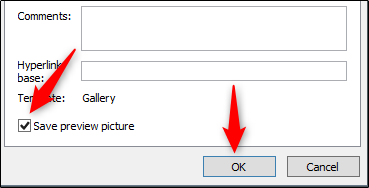
إزالة المعلومات الشخصية والمخفية من العرض التقديمي الخاص بك
سيقوم Microsoft Office بتخزين معلوماتك الشخصية (مثل اسم المؤلف) والخصائص المخفية في عرضك التقديمي. التخلص من هذه المعلومات يمكن أن يوفر بعض المساحة.
افتح العرض التقديمي ، وانتقل إلى علامة التبويب “الأرشفة” ، وحدد الخيار “البحث عن المشكلات” ، ثم حدد “فحص المستندات”.
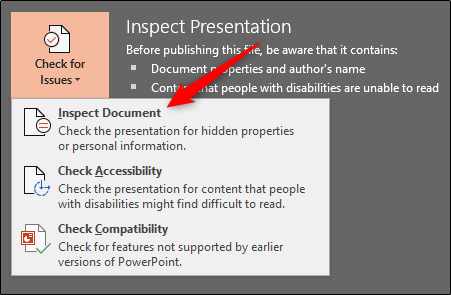
ستظهر نافذة Document Inspector. تأكد من تحديد مربع “خصائص المستند والمعلومات الشخصية” ، ثم انقر فوق “فحص”.
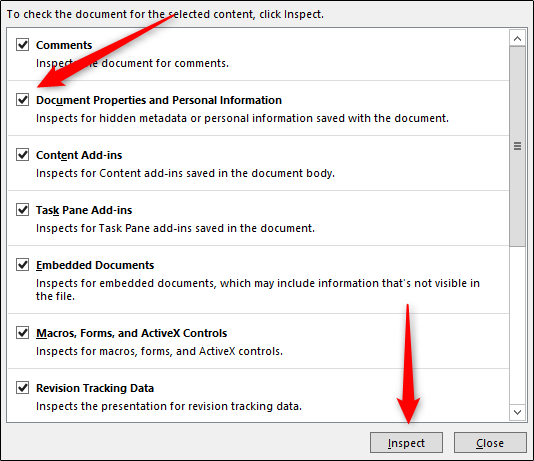
في النافذة التالية ، حدد “إزالة الكل”. سيتم الآن حذف المعلومات ، مما يوفر بضعة كيلوبايت من المساحة.
قم بإيقاف تشغيل الاسترداد التلقائي
لا نوصي بهذا بالضرورة ، ويجب استخدامه كملاذ أخير فقط. يعد الاسترداد التلقائي أداة أساسية في Office ، وإذا فقدت مستندًا قبل الحفظ ، فستعرف بالضبط ما نعنيه.
في كل مرة يستخدم فيها Office الاسترداد التلقائي ، فإنه يضيف قليلاً إلى حجم الملف. لإيقاف تشغيل الاسترداد التلقائي ، انتقل إلى علامة التبويب “ملف” وحدد “خيارات” الموجودة في الجزء السفلي من الجزء الأيمن.
في علامة التبويب “حفظ” في نافذة “خيارات” ، قم بإلغاء تحديد المربع بجوار “حفظ معلومات الاسترداد التلقائي على الإطلاق xx دقيقة”.

إذا قمت بحفظ العرض التقديمي والخروج منه على الفور ، فلن تلاحظ أي فرق. ولكن بمرور الوقت ، بينما تستمر في العرض التقديمي ، ستضيف ميزة الاسترداد التلقائي KB إلى ملفك.
انسخ كل شيء إلى عرض تقديمي جديد
أثناء إنشاء العرض التقديمي ، يحفظ PowerPoint أشياء مختلفة في الخلفية لمساعدتك. لقد ذكرنا كيفية إيقاف تشغيل العديد من هذه الميزات ، وحذف البيانات التي يحفظها PowerPoint ، وما إلى ذلك ، ولكن هناك دائمًا احتمال أن ينزلق شيء ما عبر الثغرات ويخزن PowerPoint بعض المعلومات التي لا تحتاجها. يمكن أن يكون نسخ المحتوى الخاص بك إلى عرض تقديمي جديد حلاً جيدًا للمشكلة.
ومع ذلك ، قد يكون هذا نوعًا من المتاعب لأنه مع PowerPoint عليك نسخ ولصق كل شريحة (والشرائح الرئيسية). بمجرد القيام بذلك ، لن يحتوي العرض التقديمي الجديد على أي من الخلفيات المحفوظة السابقة أو معلومات الاستعادة التلقائية أو الإصدارات السابقة من الملف. نتيجة لذلك ، من المفترض أن ترى تغييرًا في حجم الملف.
بينما لا يمكننا إخبارك بالضبط كم سيقلل ذلك من حجم ملفك لأن كل عرض تقديمي سيكون مختلفًا ، فإن الأمر يستحق المحاولة.
أحد الاحتمالات: فك العرض التقديمي وضغطه
كما ذكرنا سابقًا ، ملف PPTX هو ملف مضغوط (وهذا هو السبب في أن الحجم أصغر بكثير من ملف PPT القديم الطراز). هذا يعني أنه يمكنك فتحه باستخدام أداة مثل 7-Zip أو WinRar ، واستخراج جميع الملفات من PPTX ، وإضافتها إلى أرشيف مضغوط ، ثم إعادة تسمية الأرشيف بامتداد ملف PPTX.
ومع ذلك ، كان لدينا بعض المشاكل هنا.
في اختبار Rob مع مستند Word الخاص به ، نجح في تقليل حجم الملف من 721 كيلوبايت إلى 72 كيلوبايت. ومع ذلك ، فقد أتلف الملف في هذه العملية. في الاختبار الذي أجريته مع ملف 2614 كيلو بايت الخاص بي ، لم يتسبب ذلك في إتلافه ، ولكنه قلصه إلى 2،594 كيلو بايت – بإجمالي 20 كيلو بايت فقط. لسنا متأكدين مما يحدث هنا ، لذا إذا كنت تريد تجربة ذلك ، فتأكد من أن لديك نسخة احتياطية من ملفك قبل القيام بذلك.
هذه هي كل النصائح التي لدينا لتقليل حجم عرض PowerPoint التقديمي الخاص بك. نحن نبحث دائمًا عن طرق جديدة ومثيرة للاهتمام لتقليل حجم ملفاتنا ، لذلك إذا كان لديك أي نصائح ، فأخبرنا بذلك في قسم التعليقات وسنكون سعداء بتجربتها!
